若你家中的其他路由器及TP-LINK路由器均具备WDS桥接或无线中继功能,那么它们可通过无线方式实现连接,从而扩大Wi-Fi信号的覆盖范围,让多个路由器共同构建一个更庞大的无线网络。接下来,我们一起来看看具体的操作步骤。
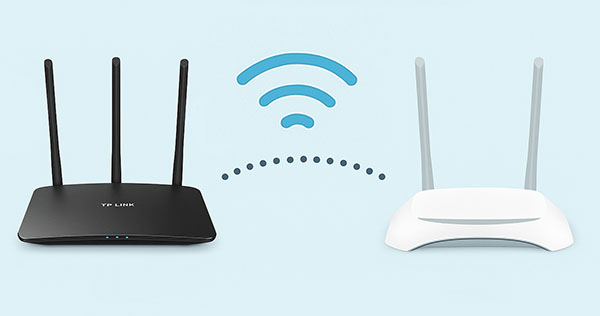
TP-LINK与其他品牌路由器无线桥接的设置方法
通过手机或平板设备即可完成路由器的无线桥接设置,不过前提是这两个路由器都需支持无线桥接功能。
查找主路由器的无线Wi-Fi信息
若你的主路由器已设置好并能正常上网,那么只需找到其Wi-Fi名称和Wi-Fi密码即可。或者,你也可以登录主路由器的管理界面来查找或修改Wi-Fi信息。
使用已连接到主路由器Wi-Fi信号的手机或平板,打开设备中的浏览器,并在浏览器的地址栏中输入主路由器的管理IP地址,通常默认地址为192.168.0.1或192.168.1.1。
在登录页面输入管理员账号和登录密码。
登录成功后,找到Wi-Fi设置,并记录下Wi-Fi名称、Wi-Fi密码、加密方式等信息,也可以使用手机拍照保存,以便后续使用。
同时,查看主路由器的DHCP服务器是否已开启,确保后续IP地址仅通过主路由器进行分配。
设置TP-LINK路由器的无线桥接
若你的副路由器之前已使用过,建议将其重置为出厂设置。找到路由器背面的重置按钮,使用卡针或牙签按住该按钮约10秒,直到指示灯闪烁,此时路由器即已成功恢复默认出厂设置。
使用手机,通过TP-LINK路由器的默认信息进行WDS桥接,这些默认信息通常可在路由器底部的标签上找到。
先将手机与主路由器的Wi-Fi断开连接,再重新连接上TP-LINK路由器的Wi-Fi信号,然后打开浏览器,在地址栏中输入192.168.1.1或tplogin.cn,并输入默认登录密码,进入路由器管理页面。
登录TP-LINK管理界面后,跳过设置向导,直接点击应用管理,进入应用页面后,找到并点击无线桥接。
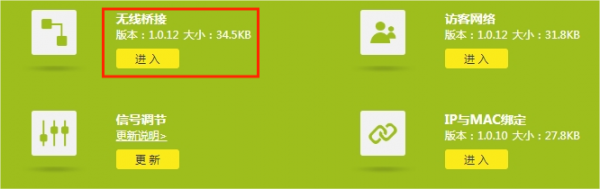
在无线桥接页面中,点击开始设置,此时会看到一个搜索出来的无线Wi-Fi网络列表,选择主路由器的无线信号名称,并在窗口中输入主路由器的无线密码,点击下一步进行连接。你也可以通过手动输入主路由器的无线名称和无线密码来进行无线桥接。如果搜索不到主路由器的Wi-Fi信号,可以将副路由器移近主路由器一些,再刷新尝试。
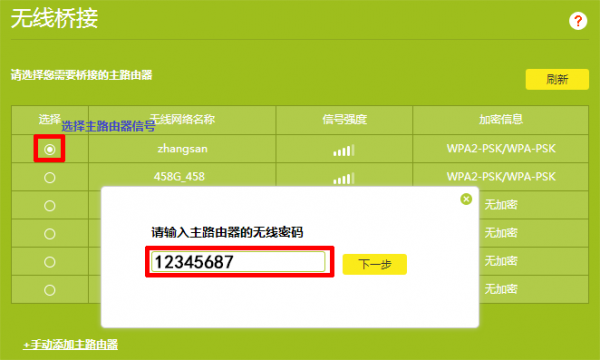
设置副路由器的LAN口IP,默认情况下,LAN口IP会从主路由器获取。前面提到主路由器的DHCP服务器已开启,此时可以看到副路由器的LAN口IP地址已从主路由器自动获取,后续可以使用这个IP地址或域名地址来登录副路由器的管理界面。直接点击下一步。
如果副路由器的DHCP没有自动关闭,为避免主副路由IP冲突,可以手动关闭副路由的DHCP功能。先找到“DHCP设置”,选择“不启用”,并手动设置副路由的LAN口IP,确保其与主路由处于同一网段内。
设置桥接Wi-Fi的名称和密码,你可以将Wi-Fi名称和密码设置为与主路由器相同。这样,后续你的设备就会自动连接到信号最强的路由器,无需手动切换,让两个路由器网络形成一个单一、无缝的网络。当然,你也可以单独设置不同的名称和密码。
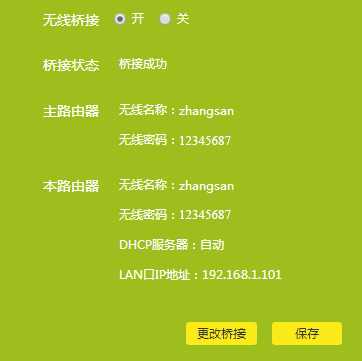
最后点击保存,即可完成无线桥接设置。

 路由网
路由网













